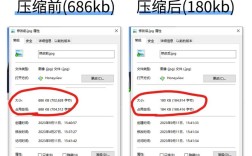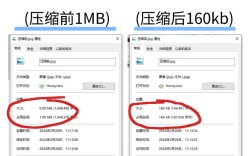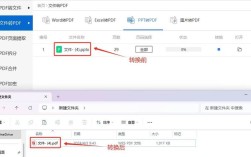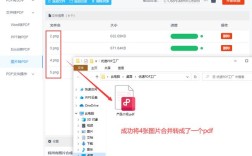在数字化时代,图片作为信息传递的重要媒介,其尺寸的调整变得尤为重要,无论是为了适应不同的显示设备,还是为了满足特定的设计需求,掌握调整图片大小的技巧都是非常必要的,以下是对如何调整图片大小的全面指南,包括使用不同软件的方法、调整前后的效果对比以及注意事项。
使用图像编辑软件调整图片大小
1. Photoshop
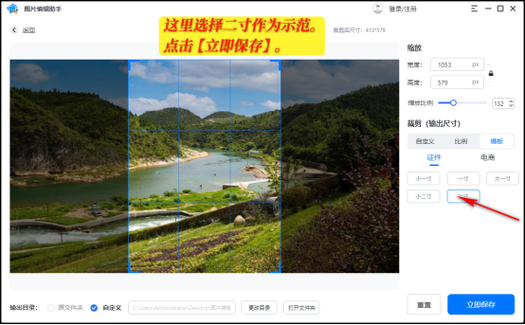
(1)打开图片:启动Photoshop,点击“文件”>“打开”,选择要调整的图片。
(2)调整尺寸:点击“图像”>“图像大小”,在弹出的对话框中,可以设置新的宽度和高度,如果要保持图片的比例,请勾选“约束比例”选项。
(3)保存图片:完成调整后,点击“文件”>“另存为”,选择合适的格式和质量,然后保存图片。
2. GIMP
(1)打开图片:启动GIMP,点击“文件”>“打开”,选择要调整的图片。
(2)调整尺寸:点击“图像”>“缩放图像”,在弹出的对话框中,可以设置新的宽度和高度,如果要保持图片的比例,请勾选“链接尺寸”选项。
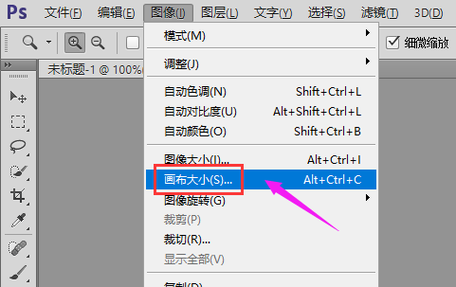
(3)保存图片:完成调整后,点击“文件”>“导出为”,选择合适的格式和质量,然后保存图片。
3. 在线工具
(1)选择工具:访问一个在线图片调整网站,如PicResize或OnlineConvert。
(2)上传图片:点击“浏览”按钮,选择要调整的图片。
(3)调整尺寸:输入新的宽度和高度,或者选择预设的尺寸选项。
(4)下载图片:完成调整后,点击“下载”按钮,保存调整后的图片。
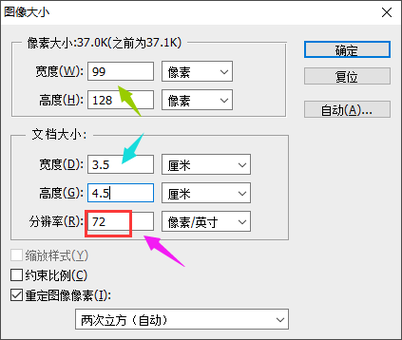
调整前后效果对比
| 调整前 | 调整后 |
| 原始尺寸较大,加载缓慢,占用空间多 | 尺寸减小,加载速度提升,节省存储空间 |
| 分辨率高,适合打印 | 分辨率降低,适合屏幕显示 |
| 图片细节丰富,但可能超出所需 | 图片细节减少,但满足特定用途 |
注意事项
1、保持比例:在调整图片大小时,尽量保持原始比例,以避免图片变形。
2、分辨率与用途匹配:根据图片的最终用途(如网页、打印等),选择合适的分辨率。
3、备份原图:在调整图片大小之前,最好备份原始图片,以防万一需要恢复。
4、压缩与质量平衡:在减小图片尺寸的同时,注意保持合理的图像质量,避免过度压缩导致图片失真。
5、考虑输出格式:不同的输出格式(如JPEG、PNG等)对图片质量和文件大小有不同的影响,根据需要选择合适的格式。
6、批量处理:如果需要调整大量图片的大小,考虑使用支持批量处理的工具或脚本来提高效率。
7、遵循版权规定:在调整和使用图片时,确保遵守相关的版权法规和许可协议。
8、测试与预览:在实际应用中测试调整后的图片效果,确保其符合预期。
9、学习与实践:不断学习和实践新的图片调整技巧和方法,以适应不断变化的需求和技术发展。
10、专业咨询:对于复杂的图片调整需求或高质量要求的项目,考虑寻求专业的图像编辑师的帮助。
FAQs
1、问题:调整图片大小会影响图片的质量吗?
解答:是的,调整图片大小可能会影响图片的质量,当图片被缩小时,一些细节可能会丢失;而当图片被放大时,可能会出现像素化或模糊的现象,在调整图片大小时,需要权衡尺寸和质量之间的关系。
2、问题:如何选择合适的图片尺寸?
解答:选择合适的图片尺寸取决于多个因素,包括图片的用途、目标设备、网络条件和存储限制等,对于网页图片,通常建议使用较小的尺寸以加快加载速度;而对于打印图片,则需要较高的分辨率以确保打印质量,在选择图片尺寸时,应综合考虑这些因素并做出合理的决策。
通过以上步骤和注意事项,您可以有效地调整图片大小,满足不同的需求和应用场景,无论是使用专业的图像编辑软件还是在线工具,都能帮助您实现这一目标。